Một số bạn sử dụng airpods hay gặp phải tình trạng tai nghe airpods bị lỗi 1 bên gây cảm giác khó chịu trong lúc sử dụng. Hôm nay, hãy cùng Miui tìm hiểu cách khắc phục lỗi này qua bài viết dưới đây nha!
Xem nhanh
Ngắt kết nối và kết nối lại AirPods với iPhone
Tắt Bluetooth trên iPhone rồi chờ kết nối lại
Airpods bị lỗi một bên có thể là do kết nối Bluetooth kém. Bạn có thể tắt Bluetooth trên iPhone để khắc phục lỗi bằng cách tắt Bluetooth trên iPhone. Sau đó, đợi một chút rồi bật lại để airpods tự động kết nối.
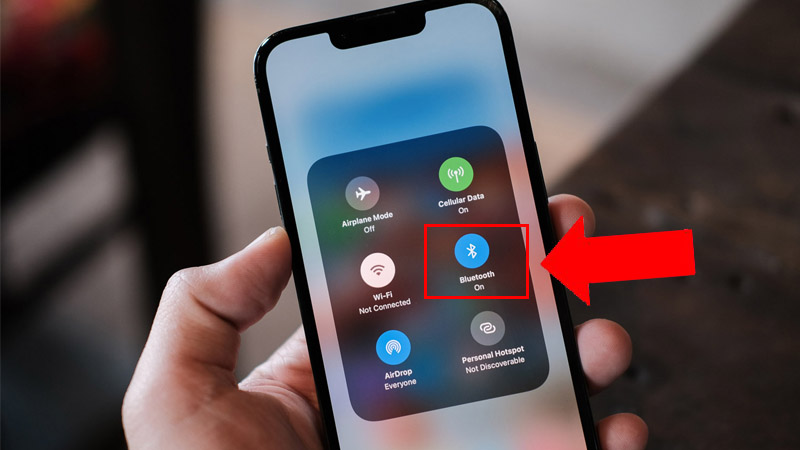
Vào cài đặt rồi kết nối lại Airpods
Ngoài cách vừa nêu bên trên, bạn cũng có thể vào cài đặt để tắt Bluetooth bằng cách: Vào cài đặt, chọn Bluetooth > Chọn biểu tượng chữ “i” > Ngắt kết nối > Cuối cùng, kết nối lại với airpods.
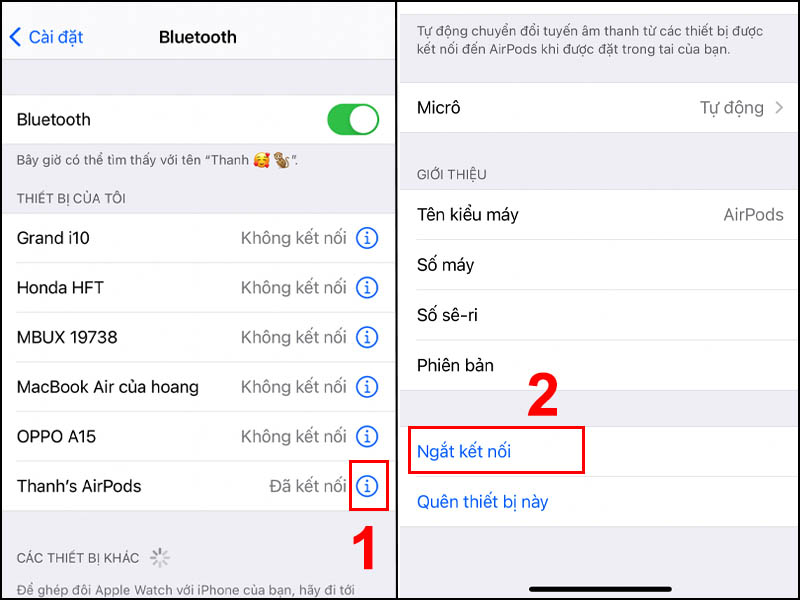
Kiểm tra cài đặt âm thanh trên iPhone
Apple có trang bị tính năng cân bằng âm thanh nổi trên các thiết bị airpods. Nó sẽ giúp bạn điều chỉnh âm thanh bên trái hoặc bên phải. Nếu bạn gặp lỗi tai nghe nghe airpods bị lỗi 1 bên, có thể bạn đã vô tình bật tính năng này.
Cách khắc phục như sau: Vào cài đặt, kéo xuống mục Trợ năng > Chọn Âm thanh/Hình ảnh > Kéo thanh trượt vào giữa 2 chữ cái T và P.
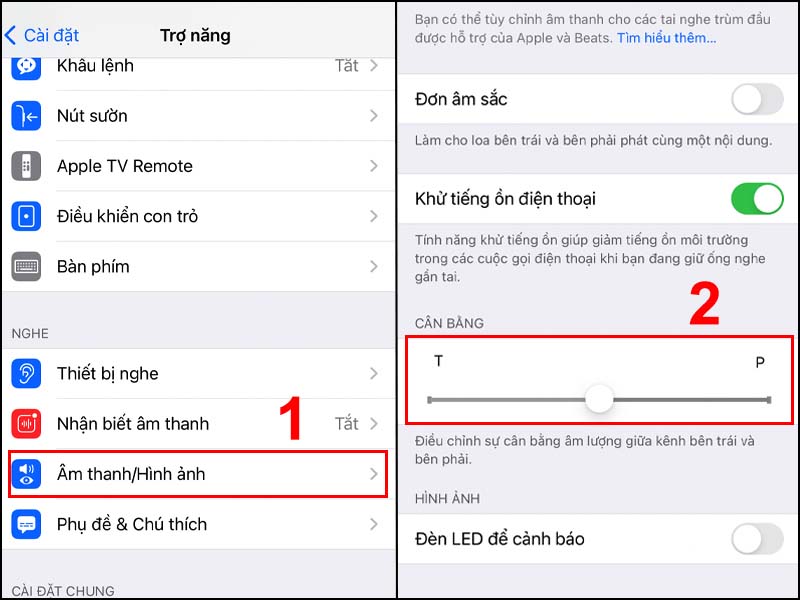
Reset cài đặt trên iPhone
Bạn cần kiểm tra xem nếu kết nối với tai nghe khác có gặp phải trình trạng lỗi 1 bên không. Nếu vẫn gặp tình trạng đó thì có thể thiết bị của bạn đã bị lỗi.
Bạn có thể khắc phục tình trạng này bằng cách: Bạn cần vào Cài đặt > Chọn Cài đặt chung > Nhấp Đặt lại > Cuối cùng, chọn Đặt lại tất cả cài đặt.
Lưu ý: Bạn cần sao lưu dữ liệu trước khi thực hiện reset cài đặt.
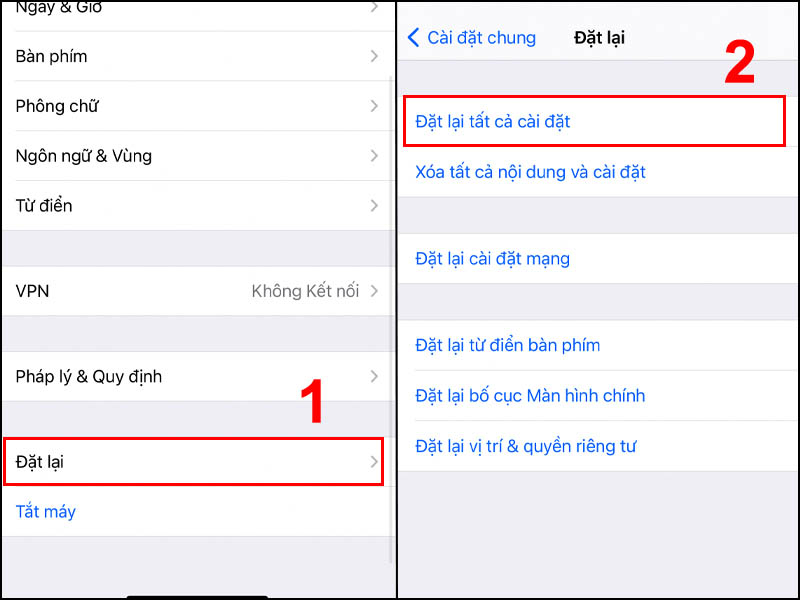
Reset lại AirPods
Bạn cũng có thể khắc phục tình trạng lỗi 1 bên bằng cách reset lại chiếc Airpods của mình:
- Bước 1: Vào Cài Đặt > Chọn Bluetooth > Chọn biểu tượng chữ i > Nhấp chọn Quên thiết bị > Tiếp tục, chọn Quên thiết bị.
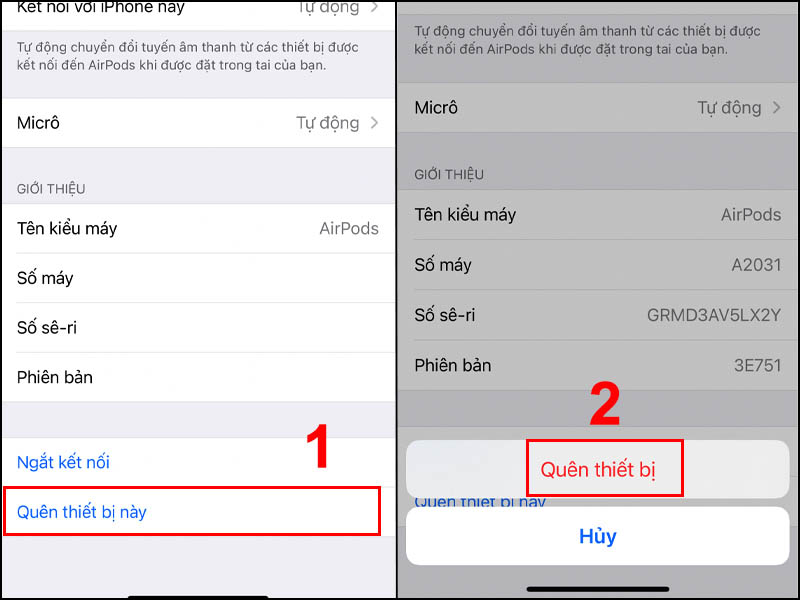
- Bước 2: Đặt 2 chiếc airpods vào hộp sạc lại. Sau khoảng 30 giây, bạn hãy mở nắp tai nghe.

- Bước 3: Nhấn giữ nút đằng sau airpods vài giây cho đến khi thấy đèn LED trắng nhấp nháy. Cuối cùng, tiến hành kết kết nối với iPhone.

Đem đến các trung tâm sửa chữa Apple
Nếu bạn đã thử mọi cách nhưng vẫn không được thì bạn nên đem đến các trung tâm sửa chữa uy tín.
Nếu bạn mua hàng tại chuỗi cửa hàng chính hãng, bạn có thể đem tai nghe airpods đến đây để sửa chữa cũng như bảo hành.
Xem thêm:
- iPhone của nước nào? Các tính năng hấp dẫn mang đến người dùng
- Cách thay đổi Wifi cho camera Xiaomi chỉ với 5 bước đơn giản
- Cách xử lý khi loa iPhone bị nhỏ, rè hoặc không hoạt động
Miui.vn vừa hướng dẫn cho các bạn một vài cách để khắc phục tình trạng tai nghe airpods bị lỗi một bên. Mong bài viết sẽ giúp ích cho bạn. Hẹn gặp bạn ở các chủ đề tiếp theo nhé!